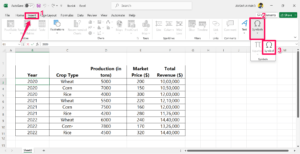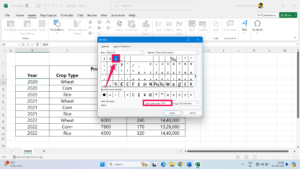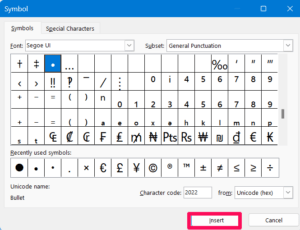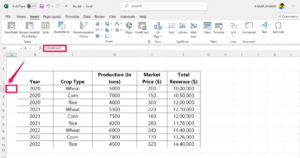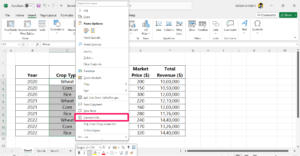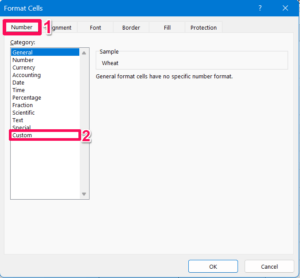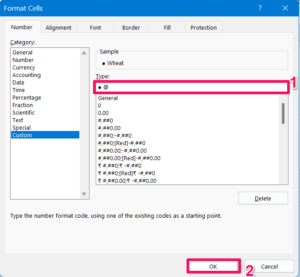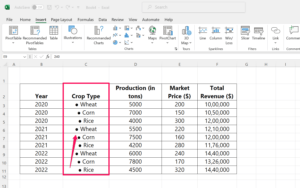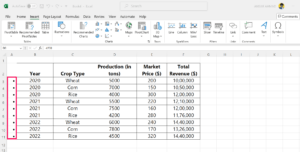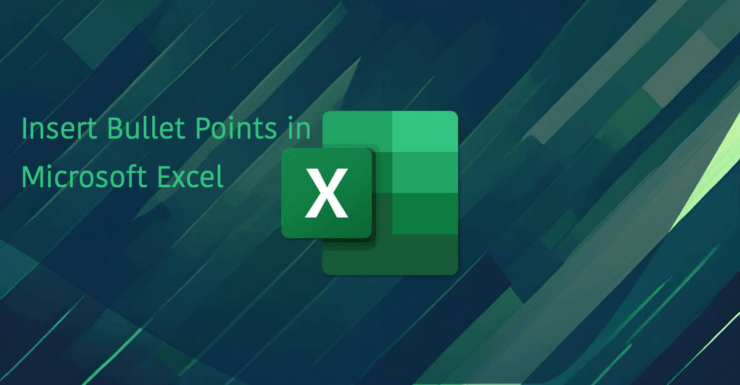
Microsoft Excel 是一个广泛使用的应用程序,用于以有组织的方式输入数据和收集信息。但是,有时用户希望在其数据中插入项目符号点以增强其数据的视觉吸引力。
不幸的是,Excel 在编辑器工具栏中没有提供项目符号功能,这与 Word 和 PowerPoint 不同,后者允许您直接插入项目符号。但是,如果您正在准备数据并且无法找到任何添加项目符号的选项,请不要担心。在本文中,我们将向您展示在 Microsoft Excel 中添加项目符号的不同方法。让我们开始吧。
在 Microsoft Excel 中键入项目符号的最佳方法
如果您希望向数据添加项目符号,那么只需稍加努力即可完成。下面,我们概述了在 Excel 工作表中插入项目符号的不同方法。
1.使用符号选项添加项目符号
在 Microsoft Excel 中插入项目符号的最有效和最简单的方法是使用“符号”选项。Symbol 选项让你从它庞大的菜单中选择几个字符,这样你就可以使用键盘上不存在的字符。
此外,“符号”选项不仅允许您添加特定符号,还可以选择您喜欢的任何符号。子弹符号有多种形式,它有各种样式(从普通的实心圆圈到太阳、笑脸、时钟或图案子弹)。
如果要向 Excel 数据添加项目符号,可以使用“符号”选项插入项目符号。这是如何做到的:
- 在 Microsoft Excel 上,选择要插入项目符号的单元格。
- 单击位于顶部功能区的“插入”选项卡,然后从“符号”选项中选择“符号”。

- 在“符号”对话框下,向下滚动符号网格并查找项目符号点。然后,选择您喜欢的项目符号。另外,您可以在字符代码框中输入代码 2022。

- 字符代码 2022 用于普通填充的圆形项目符号,而其他项目符号则有不同的代码。
- 找到项目符号后,单击 插入 从菜单中将其添加到所需的单元格上。

- 在单元格中插入项目符号后,选择“关闭”,然后您将看到项目符号已添加到单元格中。

此外,您可以从“符号”菜单将其他项目符号插入到数据单元格中。它将向您显示几个符号,您可以选择并添加到其中。只需导航到“符号”对话框,然后单击“字体字段”部分旁边的下拉菜单。
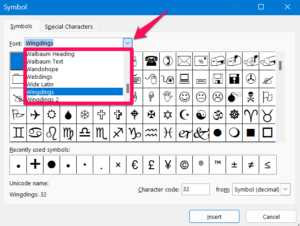
单击“字体”字段菜单后,它将打开一个菜单,其中包含多个字符或符号,您可以选择并将其添加到单元格中。您可以从“字体”部分选择符号字体,例如 Webdings、Wingdings、Wide Karun、Wingdings 2 等。
2.使用键盘快捷键添加项目符号
将项目符号添加到单元格中的另一种最简单方法是使用键盘快捷键。每当您使用键盘上的键盘快捷键插入项目符号时,项目符号将自动添加到活动单元格中。下面,我们列出了将项目符号插入单元格的键盘快捷键。
- 替代 + 7:按住 Alt 键,然后按 7 数字键盘添加常规实心圆圈项目符号。
- 替代 + 9:按住 Alt 键并按数字小键盘上的 9 插入环形项目符号。
通过使用这两个键盘快捷键,可以在单元格中插入环形项目符号或实心圆形项目符号点。
此外,您可以使用键盘快捷键在Excel单元格中插入一些花哨的项目符号。以下是可用于插入花哨项目符号的键盘快捷键。
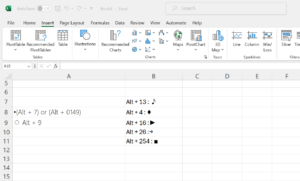
只需将填充手柄拖动到相邻的单元格即可将其变为倍数。
此外,您可以在不相邻的单元格中重复项目符号。为此,请选择带有项目符号的单元格,然后按 Ctrl + C 键复制它。之后,选择要粘贴项目符号的其他单元格,然后按 Ctrl + V 键。
3.使用CHAR函数添加项目符号
CHAR 函数根据指定的公式生成与代码号相称的字符。每个公式都有一个特定的数字,可以相应地执行结果。因此,实心圆圈项目符号的代码为 149。这是要做的事情。
- 在 Microsoft Excel 上,选择要插入项目符号的单元格。
- 在顶部菜单前面的单元格中输入“=CHAR(149)”公式。
- 输入公式后,立即按 输入,它会将项目符号添加到您各自的单元格中。

注意:上面的公式 [=CHAR(149)] 会将项目符号添加到 Excel 上的单元格中。如果要插入其他项目符号,则需要使用不同的公式。
4.使用自定义格式插入项目符号
您可以利用单元格格式在单元格中输入文本后立即自动将项目符号显示到单元格中。以下是使用自定义格式将项目符号添加到单元格中的方法:
- 在 Excel 工作表上,选择要添加项目符号的单元格。
- 右键单击所选单元格,然后从上下文菜单中选择“设置单元格格式”。或者,按 Ctrl + 1 快捷键导航到 单元格格式 窗口。

- 在“设置单元格格式”窗口下,选择“数字”选项卡。
- 从“类别”列表中,选择“自定义”选项。

- 在“类型栏”菜单中,复制此格式代码 ● @,然后粘贴它。
- 最后,点击 OK 按钮应用格式并关闭对话框。

- 在这里,您可以看到所选单元格已包含项目时出现的项目符号。

根据此格式代码,当在活动单元格中输入值数据时,项目符号将出现在单元格中。否则,您可能无法再输入项目符号。
注意:请记住,项目符号不会出现在包含数字或文本值的单元格中。因此,如果要将项目符号添加到数字或文本值单元格中,则不会添加项目符号。
5.通过复制和粘贴文本添加要点
最后但并非最不重要的一点是,您可以通过将文本复制并粘贴到单元格中来添加项目符号。这是您可以尝试的最简单的方法。
网络上有几种文字处理器,您可以轻松地将符号复制并粘贴到单元格中。但最有效的方法是从 MS Word 和 PowerPoint 复制符号。
以下是通过复制和粘贴文本向单元格添加项目符号的方法:
- 首先,通过选择包含项目符号的单词列表,从 MS Word 复制整个列表。
- 然后,按住 Ctrl + C 键同时在键盘上复制文本单词。
- 现在,在Excel工作表上选择要粘贴的单元格。
- 然后,按 按 键盘上的 按 + V 键粘贴您复制的文本。
- 现在,您会注意到项目符号已添加到Excel单元格中。

如果要在 Excel 工作表的单独单元格中插入项目,请单击要放置项目符号的第一个单元格,然后按键盘上的 Ctrl + V。但是,如果您希望整个项目符号列表出现在单个单元格中,请双击该单元格并按 Ctrl + V 键。
注意:如果您从 MS Word(或任何其他文字处理器)复制了 Bullet 要点以及 word 文本,那么它的行为可能会有所不同。建议您仅复制项目符号,然后将其粘贴到Excel工作表中的活动单元格中,以获得更好的结果。